
Convertir tus archivos digitales a DVD es una forma práctica y segura de preservar tus recuerdos y disfrutar de tu contenido multimedia en cualquier televisor con reproductor de DVD. Si tienes un archivo MP4, como una película o un video casero, y deseas grabarlo en un DVD para verlo en tu televisor o compartirlo con alguien que no tenga acceso a un ordenador, este artículo te guiará paso a paso por el proceso de grabar un MP4 a DVD.
En este artículo, te enseñaremos una manera fácil y gratuita de grabar un MP4 a DVD utilizando un programa sencillo y efectivo.
- Puntos Clave
- Elige el Programa Adecuado para Grabar un MP4 a DVD
- Cómo Grabar un MP4 a DVD con Burn
- Paso 1: Preparar el DVD
- Paso 2: Descargar e Instalar Burn
- Paso 3: Agregar el Archivo MP4 a Burn
- Paso 4: Seleccionar el Tipo de DVD
- Paso 5: Escribir un Nombre para el DVD
- Paso 6: Comprobar la Información
- Paso 7: Convertir el Archivo MP4 a Formato DVD
- Paso 8: Grabar el DVD
- Paso 9: Espere a que se Complete el Proceso
- Consejos para Grabar un MP4 a DVD
- Video Recomendado: Cómo Grabar un Archivo MP4 a un DVD: Guía Completa para Principiantes
- Preguntas Frecuentes
- Conclusión
Puntos Clave
- Grabar un MP4 a DVD te permite disfrutar de tus archivos multimedia en cualquier televisor con reproductor de DVD.
- Elegir el programa adecuado es fundamental para obtener resultados de alta calidad.
- Preparar el DVD en blanco es el primer paso para comenzar a grabar.
- Seleccionar el archivo MP4 que deseas grabar en el DVD.
- Ajustar la configuración del programa para optimizar la calidad del DVD.
- Crear una carpeta de DVD para organizar los archivos.
- Comprobar la información antes de empezar a grabar.
- Grabar el DVD y esperar a que el proceso se complete.
Elige el Programa Adecuado para Grabar un MP4 a DVD
Existen diferentes programas disponibles para grabar un MP4 a DVD, tanto de pago como gratuitos.
Opciones Gratuitas
Para grabar un MP4 a DVD sin gastar dinero, puedes optar por programas gratuitos como:
- Burn: Este programa es sencillo de usar y te permite grabar archivos MP4 a DVD con facilidad.
- Free DVD Burner: Es otra opción gratuita que ofrece una interfaz intuitiva y opciones básicas para grabar DVDs.
- DVD Flick: Aunque su nombre puede parecer engañoso, este programa también es gratuito y te permite convertir archivos MP4 a DVD.
Opciones de Pago
Si necesitas funciones más avanzadas o prefieres una experiencia más profesional, puedes optar por programas de pago como:
- Nero Burning ROM: Es uno de los programas de grabación más populares y ofrece una amplia gama de funciones.
- Roxio Creator: Es un software completo que te permite grabar DVDs, crear discos Blu-ray, editar vídeos y mucho más.
- CyberLink PowerDirector: Si buscas un software de edición de vídeo que también te permita grabar MP4 a DVD, esta es una excelente opción.
Cómo Grabar un MP4 a DVD con Burn
En esta guía, utilizaremos Burn como ejemplo para grabar un MP4 a DVD. Burn es un programa gratuito que te permite grabar archivos MP4 a DVD con facilidad.
Paso 1: Preparar el DVD
Antes de comenzar, asegúrate de tener un DVD en blanco y que tu computadora tenga una unidad de DVD regrabable. Inserta el DVD en blanco en la unidad de DVD.
Paso 2: Descargar e Instalar Burn
Si aún no tienes Burn instalado en tu ordenador, puedes descargarlo gratuitamente de la web oficial.
- Visita la página web oficial de Burn y descarga el archivo de instalación.
- Sigue las instrucciones en pantalla para instalar Burn en tu computadora.
Paso 3: Agregar el Archivo MP4 a Burn
- Abre Burn después de la instalación.
- Haz clic en "Agregar archivos" o "Añadir archivos" para seleccionar el archivo MP4 que deseas grabar en el DVD.
- Puedes agregar varios archivos MP4 al proyecto si lo deseas.
Paso 4: Seleccionar el Tipo de DVD
En la sección de configuración, selecciona "DVD" como el tipo de disco que deseas grabar.
Paso 5: Escribir un Nombre para el DVD
En la sección de información, escribe un nombre para el DVD. Puedes usar el mismo nombre que el archivo MP4 o elegir otro nombre personalizado.
Paso 6: Comprobar la Información
Antes de empezar a grabar, Burn te mostrará un resumen del proceso. Revisa la información para asegurarte de que todo esté correcto.
Paso 7: Convertir el Archivo MP4 a Formato DVD
Burn convertirá automáticamente el archivo MP4 al formato DVD. El tiempo que tarda este proceso dependerá del tamaño del archivo MP4.
Paso 8: Grabar el DVD
Una vez que la conversión se haya completado, Burn comenzará a grabar el DVD. El proceso de grabación también tardará un tiempo, dependiendo del tamaño del archivo MP4.
Paso 9: Espere a que se Complete el Proceso
Una vez que el DVD se haya grabado, Burn te avisará. Puedes expulsar el DVD de la unidad y probarlo en un reproductor de DVD estándar.
Consejos para Grabar un MP4 a DVD
- Comprueba la calidad del archivo MP4 antes de grabar. Si el archivo tiene una calidad baja, el DVD también tendrá una calidad baja.
- Asegúrate de que el DVD en blanco sea compatible con tu unidad de DVD. Los DVDs de diferentes marcas y tipos pueden tener capacidades de almacenamiento diferentes.
- Utiliza un software antivirus para evitar que el virus infecte tu computadora durante el proceso de grabación.
Video Recomendado: Cómo Grabar un Archivo MP4 a un DVD: Guía Completa para Principiantes
Preguntas Frecuentes
¿Cuánto tiempo tarda en grabar un MP4 a DVD?
El tiempo que tarda en grabar un MP4 a DVD depende del tamaño del archivo MP4 y de la velocidad de tu computadora.
¿Cómo puedo solucionar problemas durante la grabación?
Si encuentras problemas durante la grabación, prueba a reiniciar tu computadora, a utilizar un programa diferente o a verificar la calidad del DVD en blanco.
¿Puedo agregar más archivos MP4 al DVD?
Sí, puedes agregar varios archivos MP4 a un DVD. Simplemente selecciona todos los archivos que deseas agregar antes de empezar a grabar.
¿Cómo puedo convertir un archivo MP4 a DVD con una resolución de alta calidad?
La mayoría de los programas de grabación te permiten seleccionar la calidad de salida del DVD. Elige la opción de mayor calidad si deseas obtener un DVD con una resolución de alta calidad.
¿Qué tipo de DVD puedo usar para grabar un archivo MP4?
Puedes usar un DVD-R o DVD+R para grabar un archivo MP4. Los DVDs-RW y DVD+RW se pueden grabar varias veces, pero la calidad de la grabación puede deteriorarse después de varios ciclos de grabación.
Conclusión
Grabar un MP4 a DVD es un proceso simple que te permite disfrutar de tus archivos multimedia en cualquier televisor con reproductor de DVD.
En este artículo, te hemos mostrado cómo grabar un MP4 a DVD utilizando el programa gratuito Burn.
Sigue los pasos que te hemos descrito para convertir tus archivos MP4 a DVD de forma rápida y sencilla.
Si quieres conocer otros artículos parecidos a Cómo Grabar un Archivo MP4 a un DVD: Guía Completa para Principiantes puedes visitar la categoría Tecnología.
Deja una respuesta
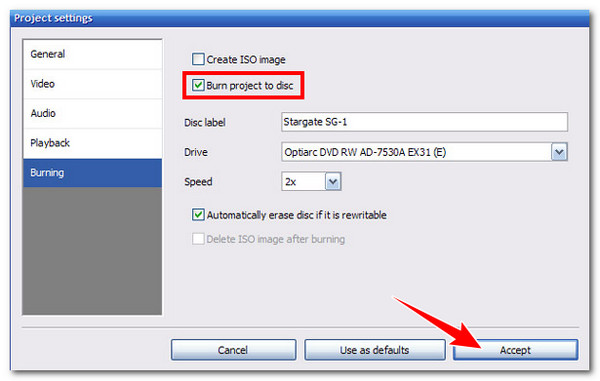


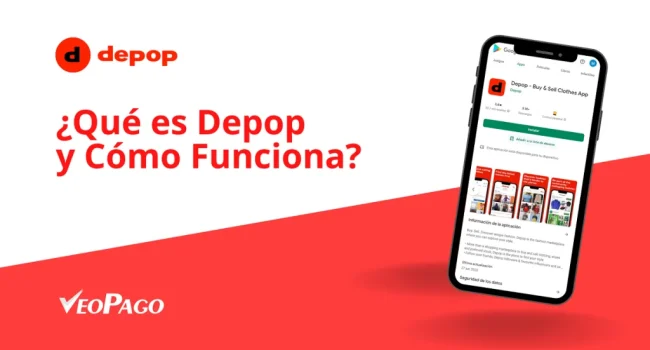

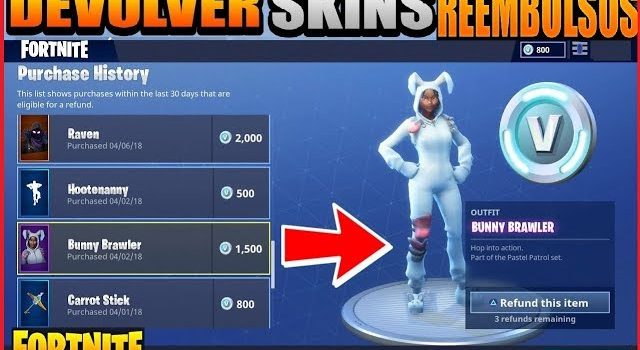

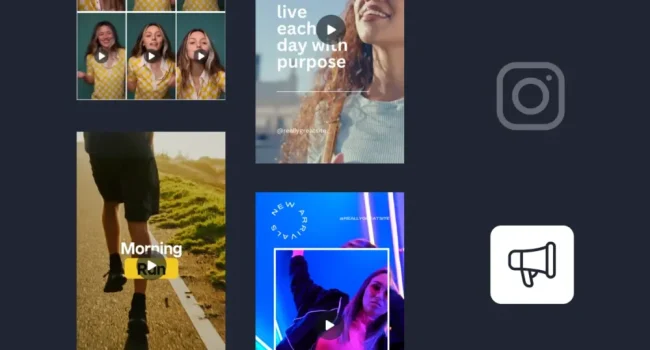
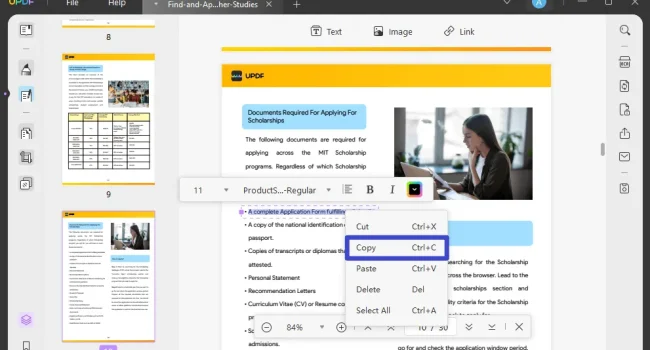
También te puede interesar: